时间:2022-03-12 14:41:06 作者:小敏敏 来源:系统之家 1. 扫描二维码随时看资讯 2. 请使用手机浏览器访问: https://m.xitongzhijia.net/xtjc/20220312/242339.html 手机查看 评论 反馈
最近有用户反映在使用Win10系统玩看门狗游戏的时候,发现玩一会就会出现闪退的情况,导致无法正常玩耍,那么遇到这样的问题该怎么办呢?这里小编就为大家带来了Win10看门狗闪退解决方案吧。
看门狗闪退解决方案Win10
1、在Windows10系统桌面,右键点击桌面上的此电脑图标,在弹出的菜单中选择“属性”菜单项。
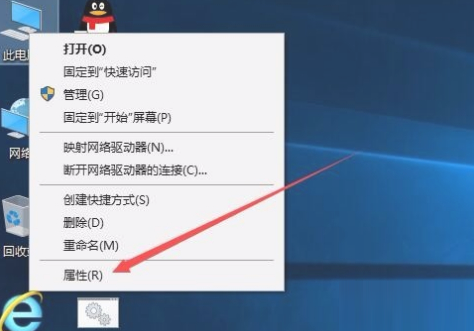
2、在打开的系统属性窗口中,点击左侧边栏的“高级系统设置”快捷链接。

3、在打开的系统属性窗口中,点击“设置”按钮。

4、这时会打开性能选项窗口,点击上面的“高级”标签。

5、在打开的高级窗口中,点击虚拟内存下面的“更改”按钮。

6、在虚拟内存页面中,我们取消“自动管理所有驱动器的分页文件大小”前的复选框。

7、接着在下面选择一个驱动器,如E盘,然后下面设置为“无分页文件”一项,最后点击设置,确定按钮,重新启动电脑后,再玩游戏就不会出现蓝屏的情况了。

发表评论
共0条
评论就这些咯,让大家也知道你的独特见解
立即评论以上留言仅代表用户个人观点,不代表系统之家立场